Приложения для операционной системы Android регулярно обновляются их разработчиками, как и полагается для софта. Делается это по нескольким причинам, основные из которых – добавление новых функций, контента, а также решение проблем с безопасностью и исправление обнаруженных ошибок. Почти все программы и игры для Android размещаются в магазине Google Play, что упрощает получение новых апдейтов для них, однако некоторые туда не попадают или удаляются администрацией как несоответствующие правилам (программы для взлома, содержащие запрещённый контент, моды, взломанные версии и т.д.). Рассмотрим, как обновлять приложения на Android в обоих случаях, а также их особенности.
Play Market
Простейший способ поддерживать программную оболочку своего смартфона или планшета в актуальном состоянии – устанавливать новые версии приложений вручную. Делается это следующим образом.
Запускаем Play Market (он же Google Play):
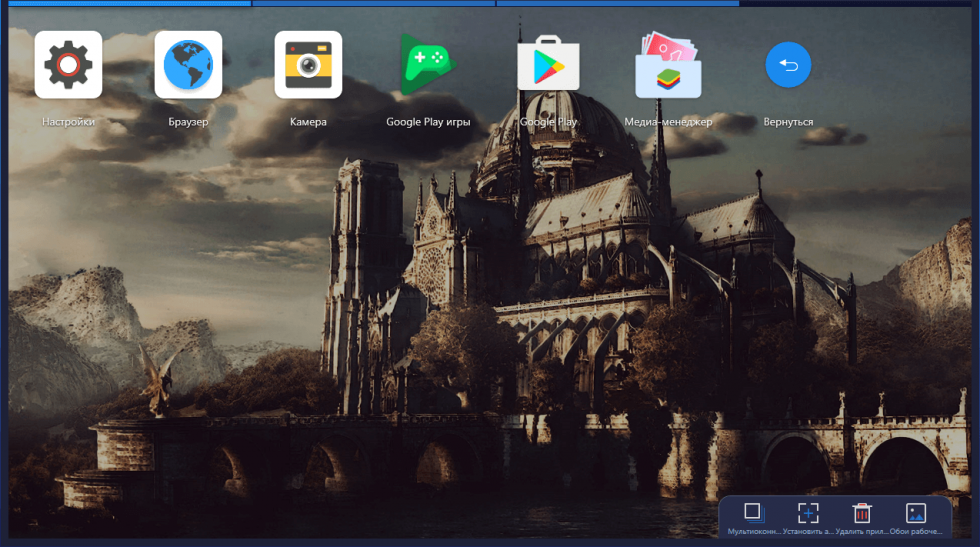
Как Обновить Приложения и Игры на Андроид Телефоне Сделать Обновление Установить Новую Версию 2022
Открываем настройки, кликнув по иконке с тремя горизонтальными полосами левее от поисковой строки:
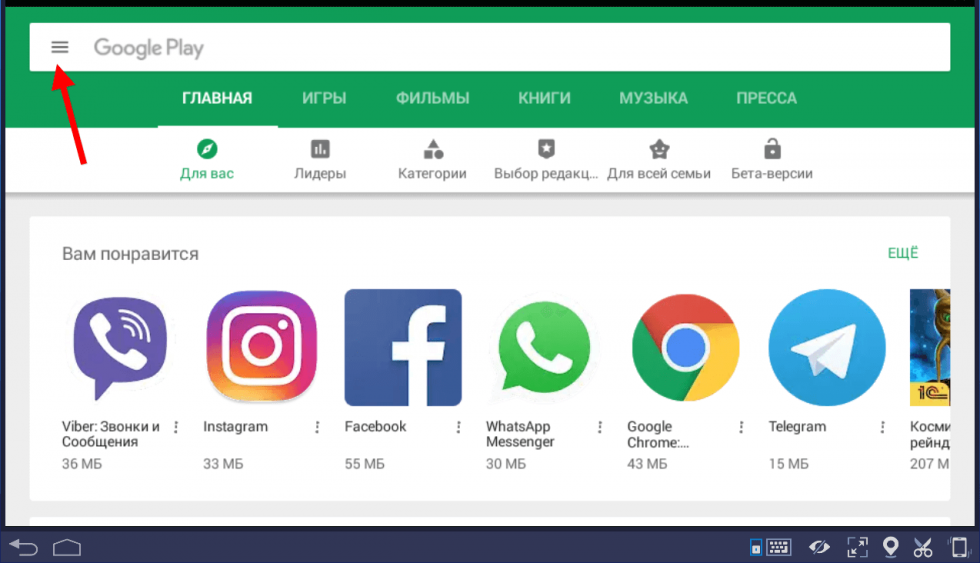
Переходим в каталог установленных на устройстве программ:
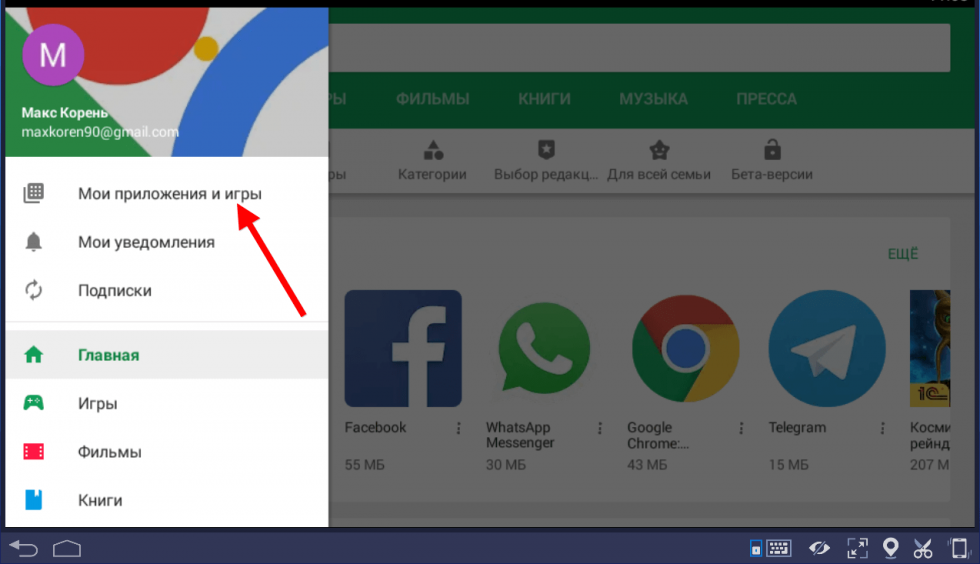
При помощи кнопки «Обновить всё» Play Market скачает новые версии всех найденных игр и программ.
Если вам нужны апдейты определённых продуктов, кликаем «Обновить» возле их названий:
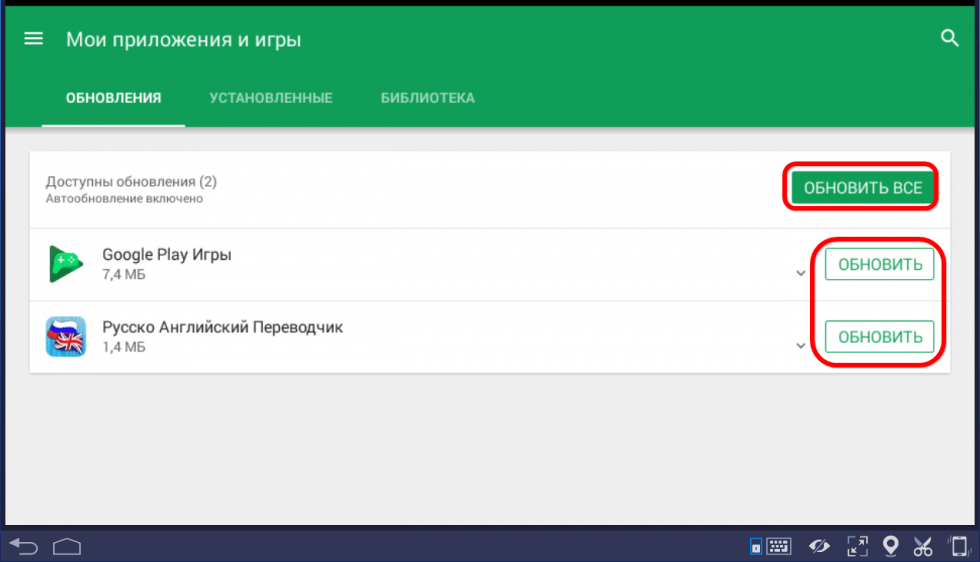
Кнопка со стрелкой, направленной вниз, раскроет спойлер с перечнем изменений данной версии.
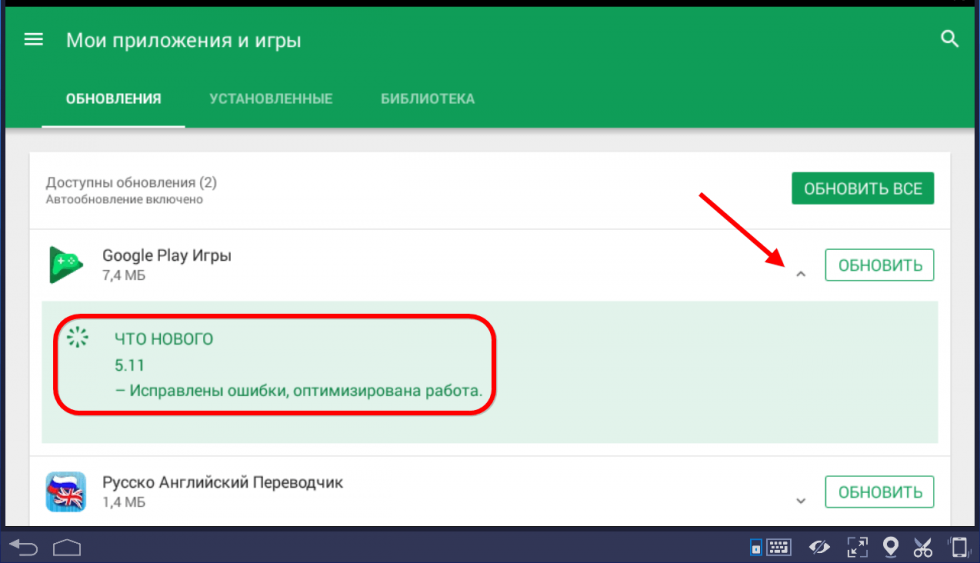
Дожидаемся завершения процесса.
Автоматизация процесса
Google Play умеет автоматически устанавливать новые версии ПО при их обнаружении либо уведомлять пользователя об их наличии. Для настройки этой функции выполняем следующие действия:
Запускаем Play Market и «тапаем» по кнопке с тремя полосками, расположенной левее поисковой строки.
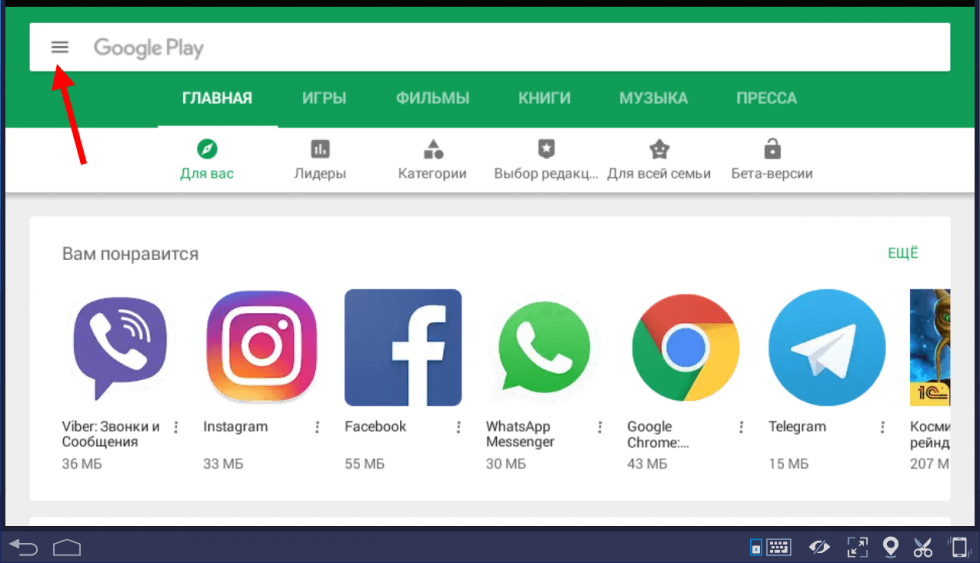
Выбираем «Настройки», если этого пункта нет, пролистываем содержимое списка вниз:
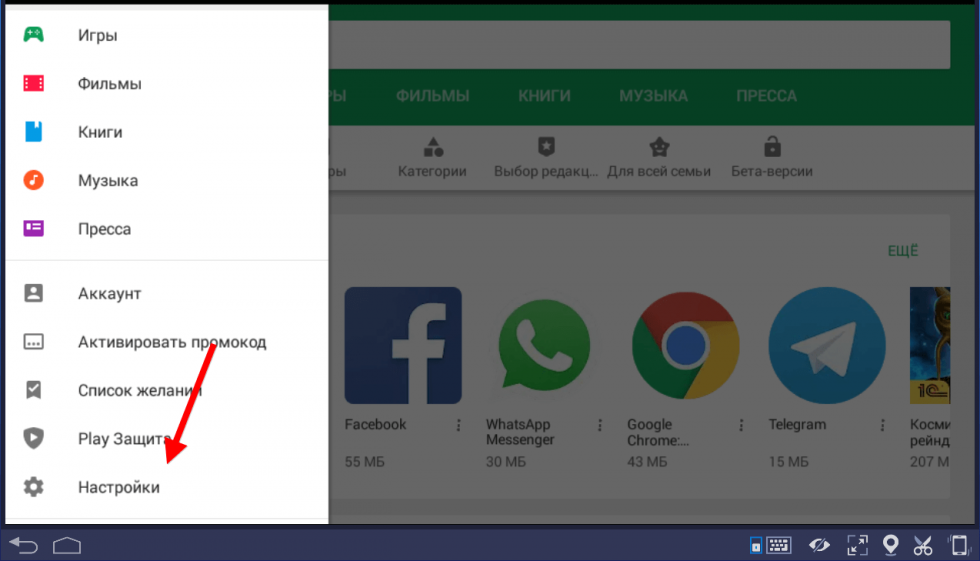
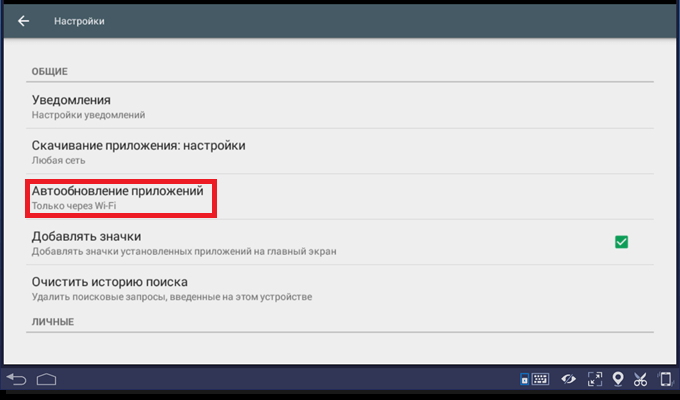
Выбираем «Автообновление…»:
Активируем подходящую опцию:
- Любая сеть – апдейты будут устанавливаться при наличии любого интернета;
- Только через W-Fi – лишь при наличии бесплатного высокоскоростного доступа к сети;
- Всегда спрашивать – при наличии свежих версий пользователь получит соответствующее уведомление
и тапаем «Готово»;
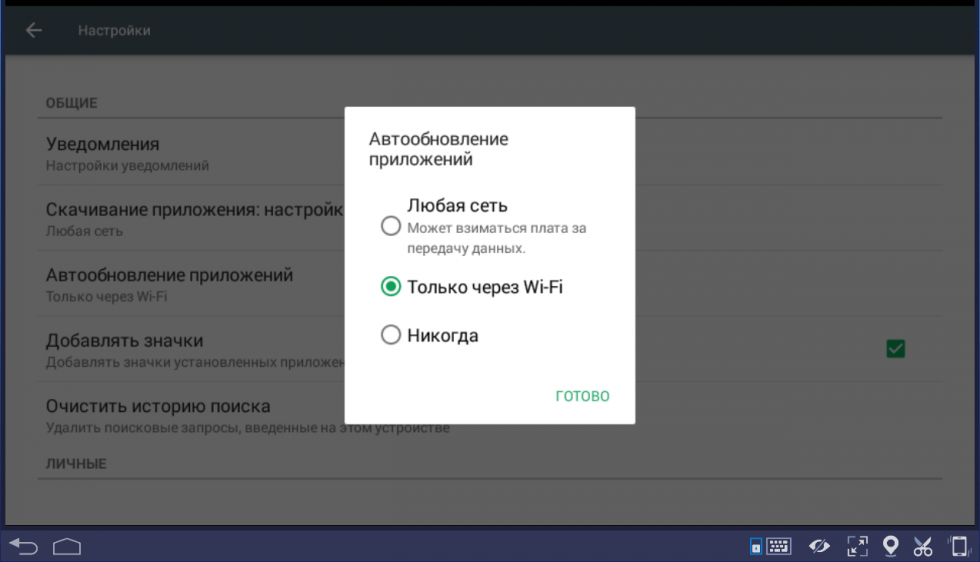
В случаях, когда авторизоваться в учётной записи не удастся, софт обновлён не будет, а если соединение с сетью будет плохим, в процессе скачивания может возникнуть ошибка.
Настройка автообновления
Для отдельных программ можно включить либо отключить опцию автоматического получения свежих версий.
Запускаем Play Market и переходим в собственную библиотеку (см. выше).

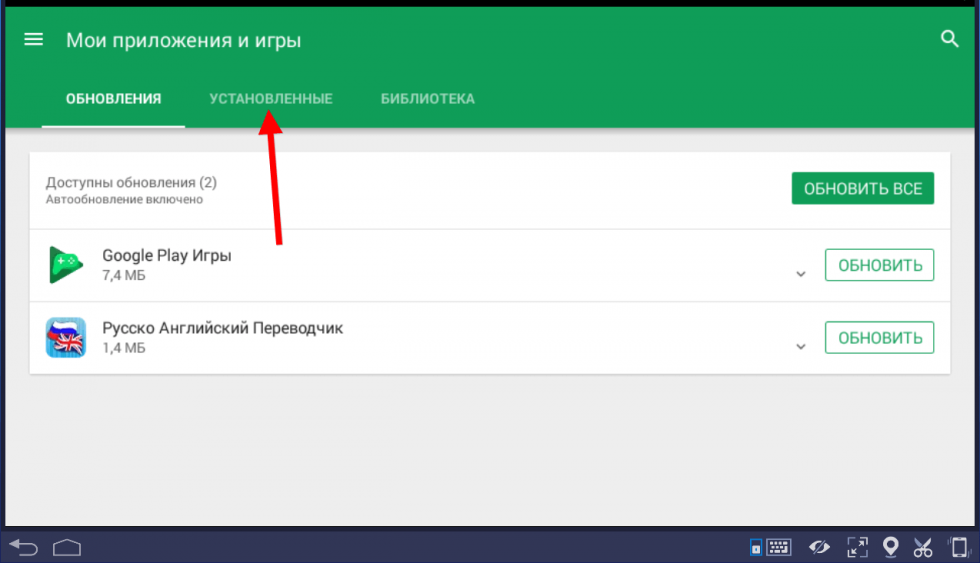
Переходим на страницу нужной программы, кликнув «Открыть» или «тапаем» по строке с её названием.
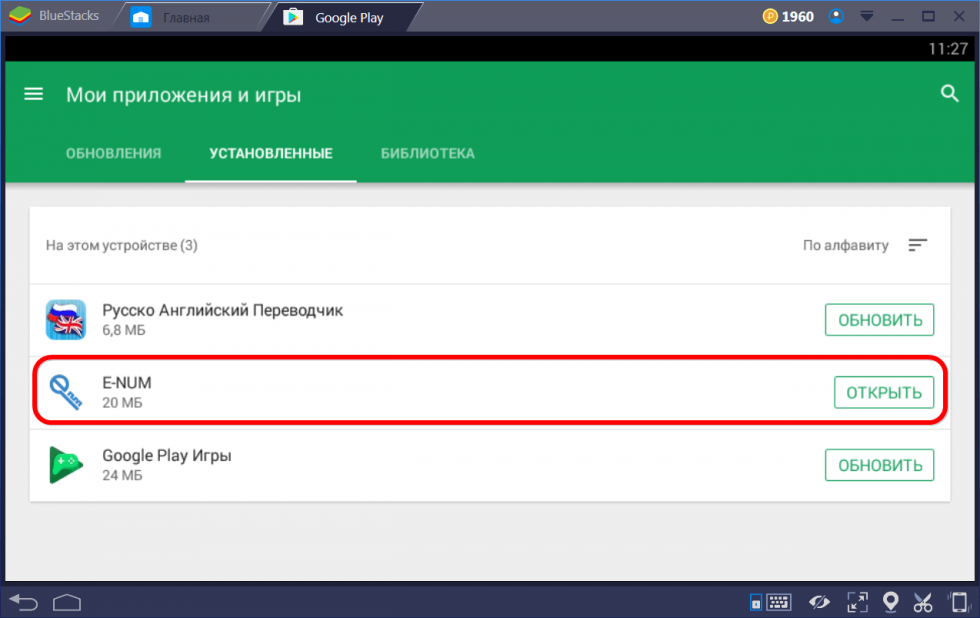
Теперь в верхнем правом углу активируем кнопку в виде трех вертикальных точек:
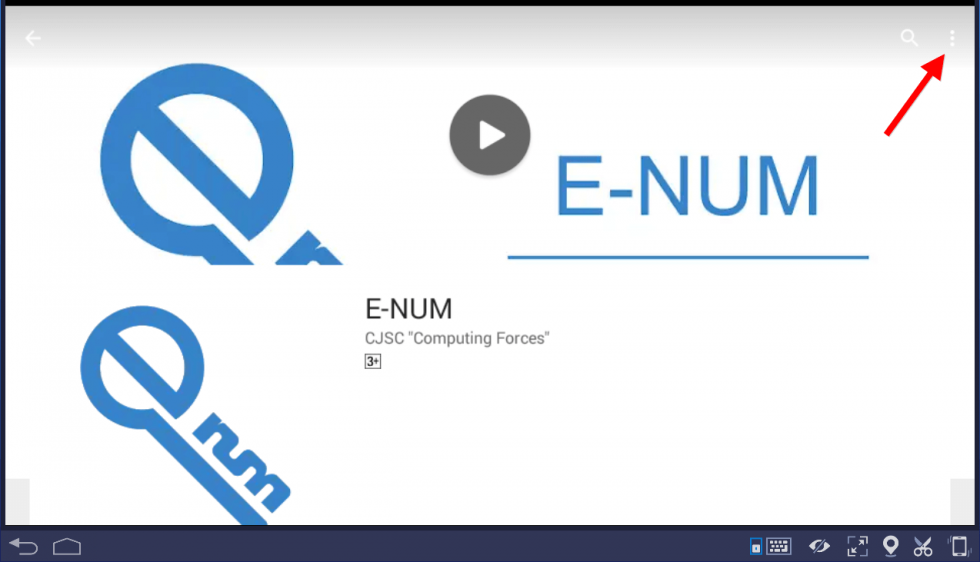
Ставим или убираем соответствующий флажок:
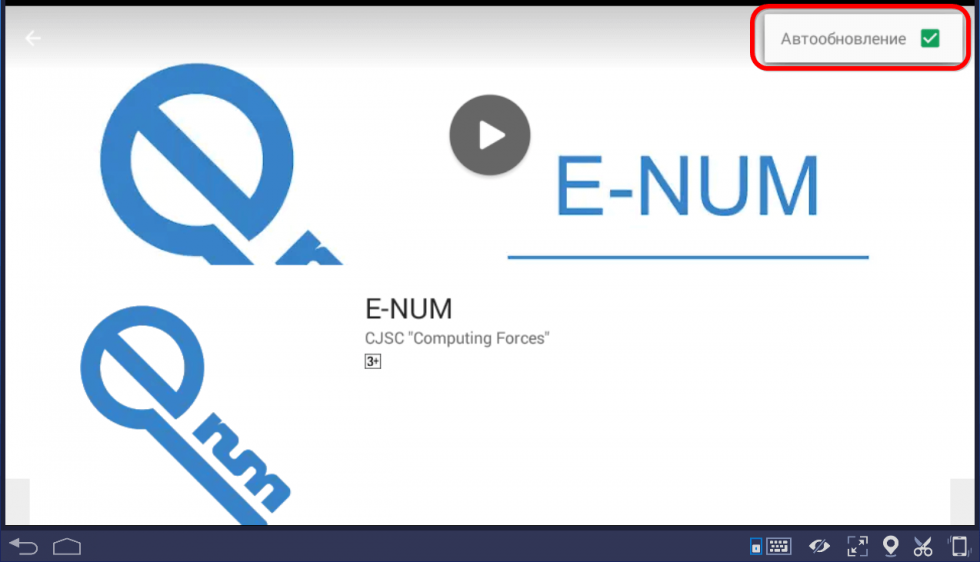
И так для каждого элемента.
Отключение оповещений
Искать свежие версии ПО Play Market будет в любом случае, а когда автообновление отключено, оповещать об их наличии пользователя, что не всегда кстати. Для настраивания этой функции делаем вот что:
Открываем «Настройки» и переходим в «Уведомления»:
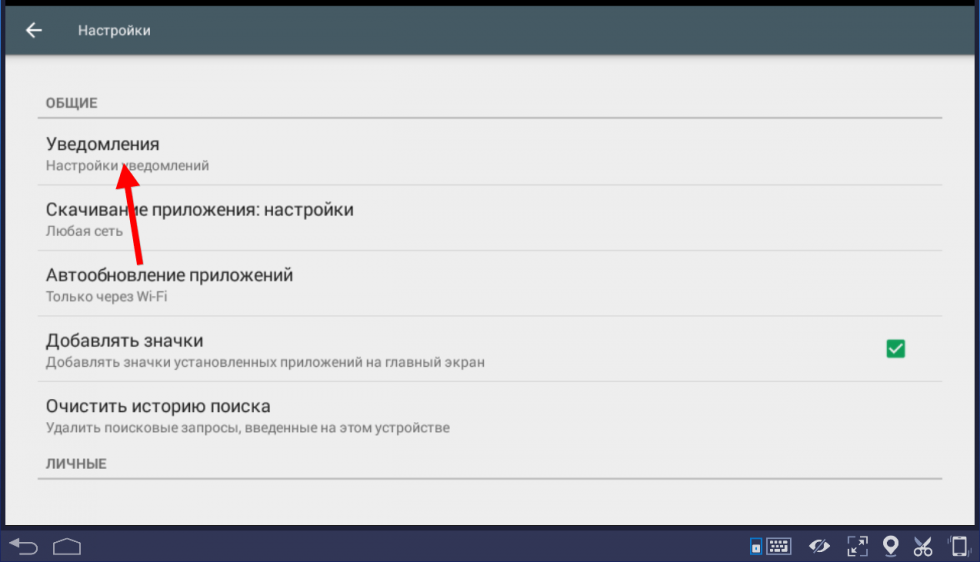
Активируем или дезактивируем выбранные позиции:
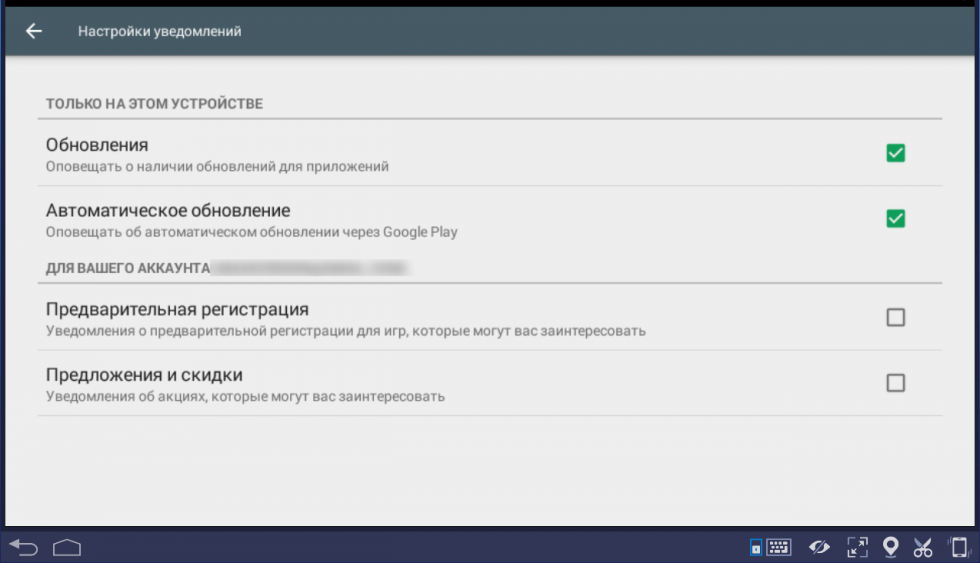
Если программы в магазине Google нет
Много программ и игр по каким-либо причинам не прошли проверку на соответствие условиям для их добавления в Play Market: это могут быть, к примеру, модификации, взломанные версии или софт для взлома, наличие запрещённого контента и спама, проблемы с безопасностью и т.д. Рассмотрим, как обновить приложение на Андроид, которые отсутствуют в магазине Google. Для этого есть пара путей:
- ручное скачивание свежей редакции;
- использование специализированных утилит.
Делаем всё вручную
Если неофициальных приложений на вашем смартфоне несколько, их можно переустановить и вручную. Для этого скачиваем установочный файл из официального или доверенного источника, запускаем его и выполняем инструкции инсталлятора.
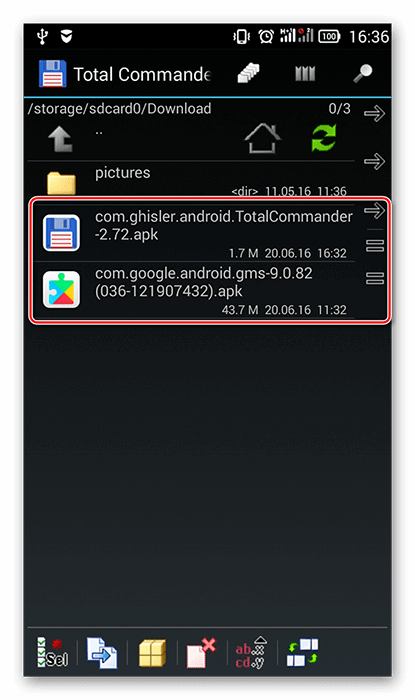
Личный помощник
Для поиска, скачивания и инсталляции свежих версий неофициальных приложений существует много утилит. Одной из них является APKUpdater.
Первая вкладка – перечень установленного на устройстве софта, вторая – имеющего новые версии. В их число входят и отсутствующие в магазине Google:
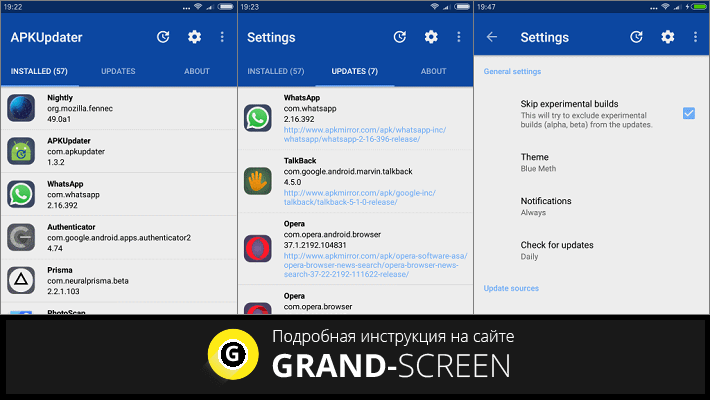
Ссылки для таких продуктов ищутся на ресурсах APKPure и APKMirror.
Источник: grand-screen.com
Как обновить приложения на Андроиде вручную
Приложения на телефоне под управлением Андроид позволяют нам получать определенную функциональность, без которой мы не можем обходиться в работе или повседневной жизни. Разработчики постоянно стараются улучшать интерфейс, вносят ряд изменений в программный код и исправляют ошибки, а также выполняют ряд других действий, выпуская обновления. Поэтому пользователям смартфонов выгодно обновить приложения на Андроиде и получить новую функциональность или исправления старых багов. Как правильно обновить все apk-приложения на смартфоне Android?
Почему важно устанавливать обновления?
Многие пользователи смартфонов не понимают, для чего стоит постоянно обновлять приложения Android и следить за их актуальностью. Поэтому нужно определиться с целесообразностью данных действий. Можно выделить ряд причин, по которым важно обновить приложения:
- Повышение уровня безопасности за счет устранения критических уязвимостей, лазеек для вирусов и шпионского ПО.
- Приложения в Плей Маркете не всегда являются совершенными, поэтому могут содержать различные ошибки. Поэтому их необходимо своевременно устранять, чтобы пользоваться софтом было комфортнее.
- Некоторые программы, скачанные в Плей Маркете, без обновления становятся непригодными для дальнейшего использования. Обычно это клиентский софт позволяющий проводить финансовые операции, мессенджеры и другое ПО, в котором требуется обеспечить высокую безопасность или конфиденциальность.
- Приложение может быть оптимизировано и работать быстрее, а также разом устранены зависания и ошибки. Также в ряде случаев могут применяться патчи под определенные устройства, например, смартфоны Самсунг с учетом использования фирменных технологий.
Обновление софта в телефоне имеет гораздо больше преимуществ, чем его игнорирование.
Обновление при помощи Google Play Market
Использовать для обновлений Play Market выгоднее всего, поскольку Google реализовала мощный механизм взаимодействия с пользователем, предлагая широкий спектр настроек и возможностей, а также обеспечения высокого уровня безопасности. Хотя некоторые крупные производители, например, Xiaomi и Samsung предлагают пользователям смартфонов использовать фирменные утилиты. Их функциональность практически не отличается от оригинального Play Market.
Чтобы приложения в Плей Маркете обновить до актуальной версии, нужно выполнить следующие действия:
- Зайти в Play Market.
- Слева сверху экрана нажать сюда.
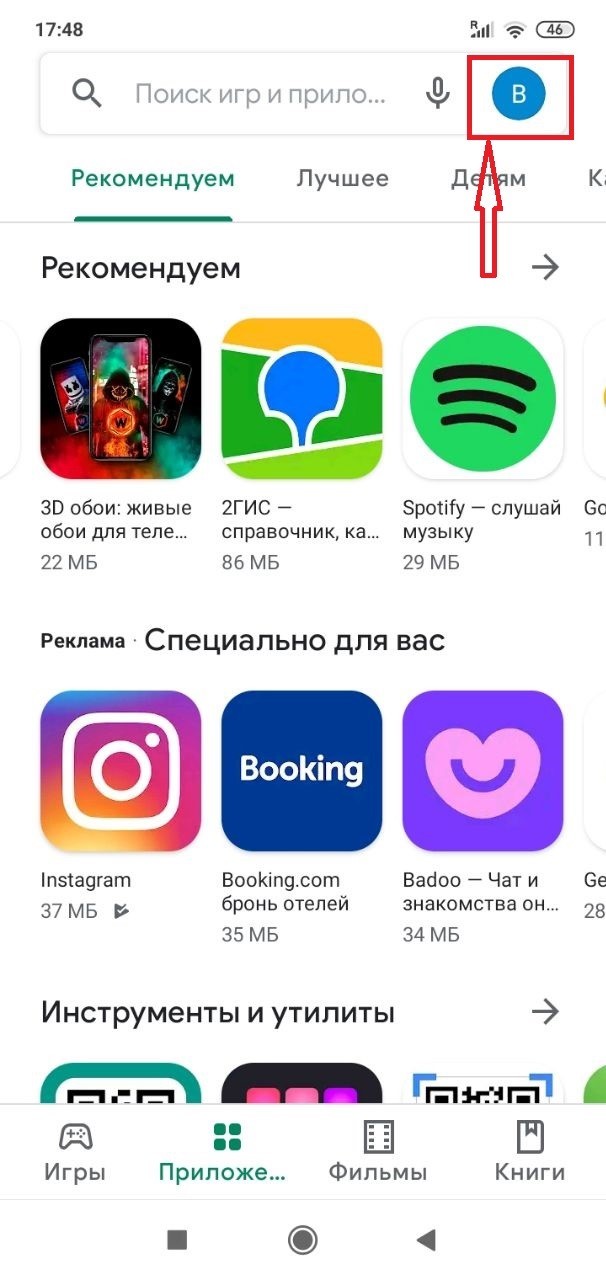
- Откроется меню, переходим в «Управление приложениями и устройством».
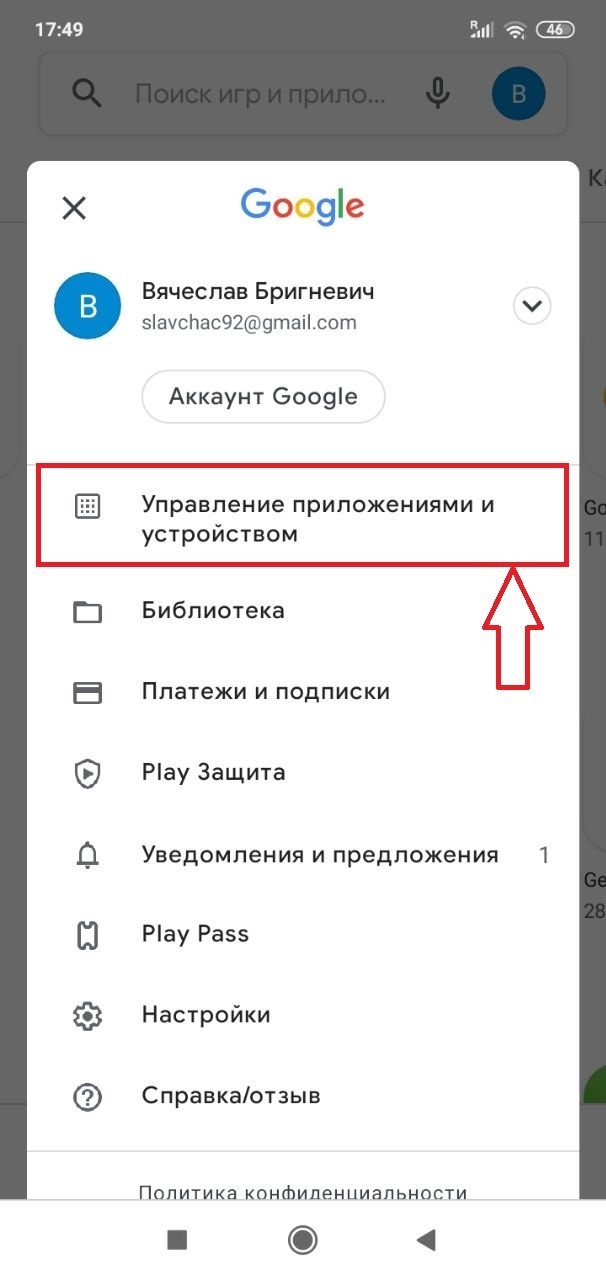
- На экране появятся вкладки, нас интересует «Доступные обновления».
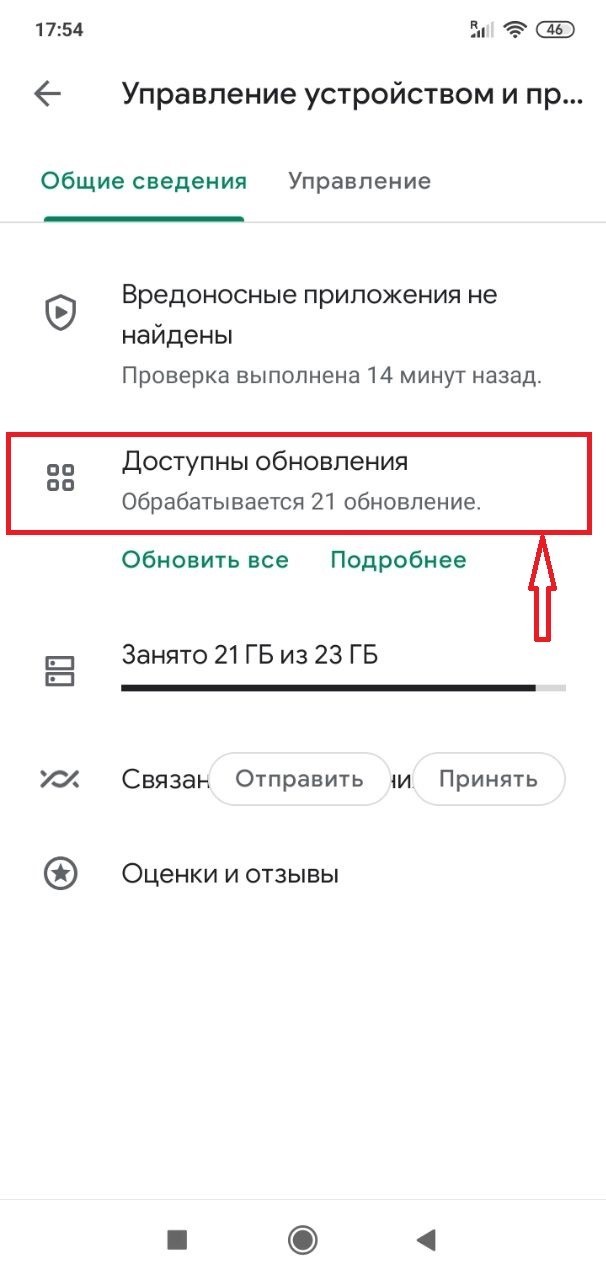
- Отобразится список софта, для которого доступны актуальные версии. Допускается обновить все приложения или отдельно выбранные.
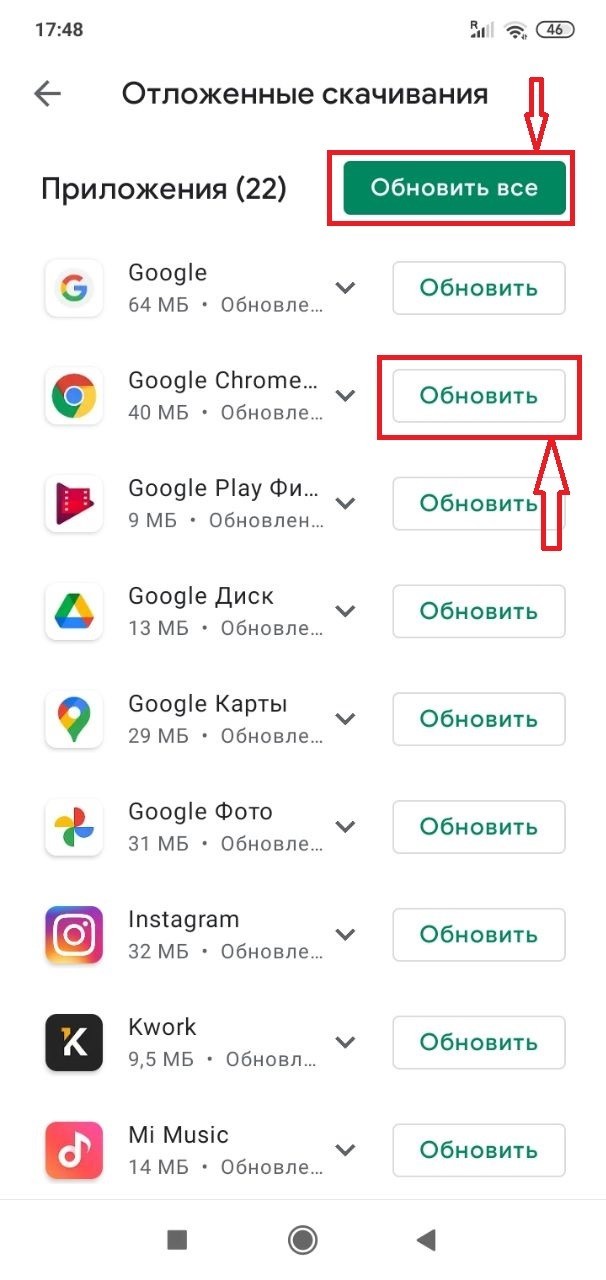
- После выбора способа обновления, нужно дождаться окончания инсталляции. Затрачиваемое время зависит от производительности смартфона и скорости интернета.
В Плей Маркете апдейты приходят часто, поэтому можно быть уверенными в актуальности программного обеспечения. После завершения установки, появится надпись «Нет доступных обновлений».
Автоматические обновления
Если вы не хотите запускать обновления софта на смартфоне под управлением Андроид, то в таком случае нужно сделать следующее:
- Открыть Плей Market.
- В левом верхнем углу нажимаем на кнопку настроек. Откроется список, нас интересует раздел с приложениями.
- Откроются вкладки, переходим в «Обновления».
- Находим пункт «Автообновления приложений».
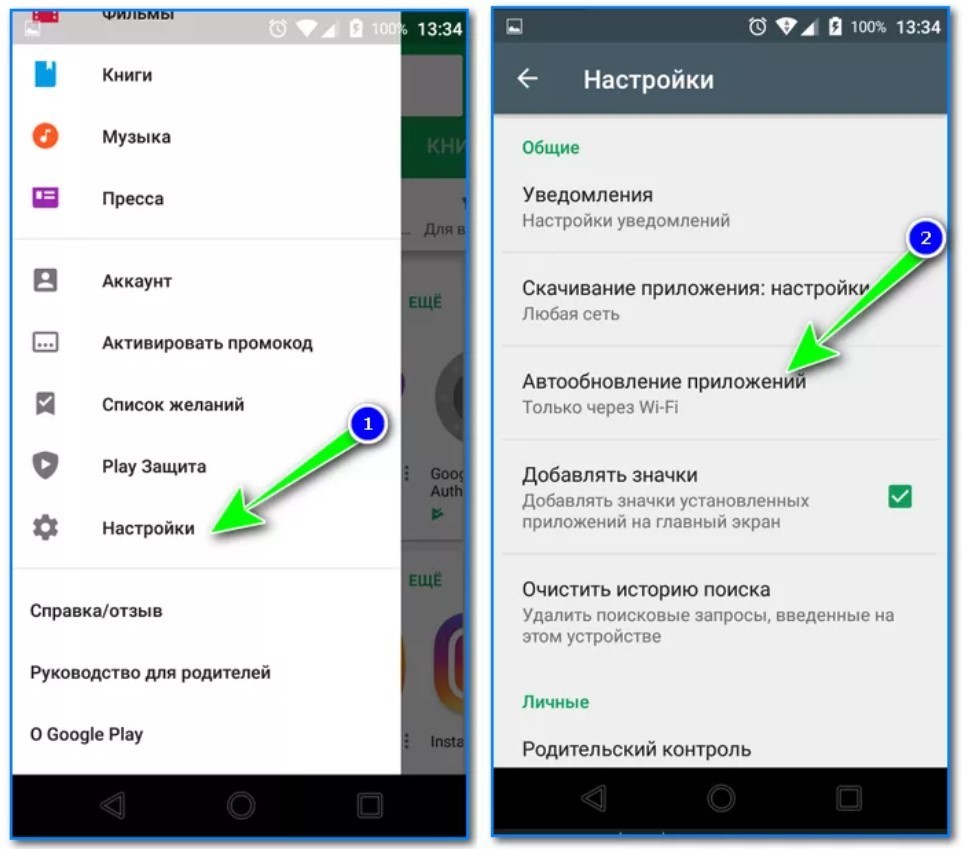
- Откроется диалоговое окно, выбираем подходящий вариант: любая сеть, только по Wi-Fi. Вариант «Никогда» отключит авто обновления, приложения все придется обновлять вручную.
Если не хотите обновлять все приложения автоматически, то на 3-м этапе инструкции нужно выбрать интересующее, найти кнопку «Еще», нажать на нее, откроется ниспадающий список, в котором нужно поставить галочку напротив пункта автоматических обновлений.
Такая функциональность реализована не только в стандартном Плей Market, но и фирменном софте от производителей. Инструкция как обновить приложение аналогичная или с небольшими изменениями с сохранением общего принципа.
Ручное обновление без Плей Market
Если вы скачали приложение и установили его из файла apk, то придется самостоятельно следить за обновлениями в Плей Маркете. Но такой способ обновить все программное обеспечение за один раз не позволит. Нужно будет с официальных сайтов производителей скачивать софт на Android, затем запускать файлы с расширением apk и следовать инструкциям, отображаемым на экране смартфона.
Источник: blog-android.ru
Как обновить приложение на Android — все проверенные способы

Каждому приложению свойственно обновляться. С этим процессом приложения приобретают новые свойства, умения, у них появляются новые возможности, которые раньше были недоступны.
Казалось бы, все просто, однако у многих пользователей возникают вопросы самого разного характера. Главный из них — стоит ли обновлять приложения на «Андроиде»?
Зачем обновлять приложения на телефоне
Многие пользователи не уделяют достаточного внимания обновлению софта и забывают об этой процедуре. Причиной этого является нехватка памяти устройства или разница в интерфейсе приложения до и после обновления.
Правда в том, что очень желательно обновлять приложения. И этому есть несколько причин:
1. Обновления улучшают безопасность
Обновления приложений повышают безопасность устройства, лучше защищает личную информацию пользователя. Если некоторые приложения на устройстве устарели, хакеры могут использовать их устаревший дизайн. В результате они могут взломать телефон и украсть личную информацию владельца. Они также могут отправлять поддельные сообщения от имени пользователя, получать доступ к электронным письмам и документам или использовать платежные счета.
2. Исправление ошибок
Часто случается, что многие пользователи сообщают об одной и той же проблеме с приложением. Например, программа вылетает при нажатии кнопки меню. Как только разработчики софта сообщат об этой проблеме, они найдут решение и представят обновление. Они обычно указывают, что обновление содержит исправления ошибок.
Как только софт обновится, проблема исчезнет, и все будет работать отлично.
3. Лучшая производительность
Устаревшие приложения вялые и тяжелые. Они работают очень медленно, и это действительно раздражает. В дополнение к этому они могут повлиять на все устройство и замедлить его. Если пользователь заметил, что его телефон работает медленно или медленнее, чем обычно, самое время посмотреть, нужно ли обновлять некоторые приложения.
4. Новые особенности
Обновления приносят новые функции. Например, самая новая версия Инстаграм имеет массу фильтров, огромное количество вариантов настройки, которых раньше не было. Обновления постепенно добавляли к основному функционалу истории, закладки, дополнительные фильтры, возможность обмениваться несколькими фотографиями одновременно в одном посте и так далее.
Это касается многих других популярных приложений, в том числе игр. Больше уровней, больше опций и т.д.
Кроме того, меняется дизайн приложений, и большинство из них теперь выглядят современно и минималистично.
Характеристика обновлений
Несмотря на то что обновления приносят пользу и делают работу платформы «Андроид» стабильнее, многие просто отказываются от них. С чем же это связано?
- Они невсегда полезны. Иногда логичнее оставить старую версию, так как новая может работать нестабильно.
- Многим нравится старый интерфейс. Нередко случается, что изменения после обновления не нравятся пользователям. Стоит заметить, что разработчики стараются не допускать такого и делать их качественными.
- Обновленные приложения могут занимать больше места на устройстве. Это становится причиной многочисленных ошибок и медленной работы устройства. Из-за этого многие пользователи отказываются от обновлений.
Есть, однако, и положительные черты:
- Большинство из них делают работу приложений удобнее.
- Обновления помогают поддерживать лицензионную версию программ и утилит.
- Приложения последней версии обладают навыками, которые недоступны на других версиях.
Как происходит обновление
Есть несколько способов установить обновления:
- Вручную через Гугл Плей все вместе.
- Вручную через Гугл Плей выборочно.
- Настроить автоматическое обновление всего софта.
- Настроить автоматическое обновление отдельных утилит.
Процесс обновления приложений на Android
Обновление приложений стандартным методом происходит через Google Play . Но если речь идёт о программах, которые были скачаны и установлены из других источников, то обновление придётся производить вручную при помощи переустановки старой версии приложения на более новую.
Установка обновлений из Play Market
Это самый простой способ. Для его осуществления вам нужен только доступ в аккаунт Google, наличие свободного места в памяти смартфона/планшета и интернет-подключения. В случае с крупными обновлениями смартфон может затребовать подключение к Wi-Fi, но вы можете использовать и подключение через мобильную сеть.
Инструкция по обновлению приложений в этом способе выглядит следующим образом:
- Зайдите в Play Market.
- Нажмите на иконку в виде трёх полос в поисковой строке.



Выборочное обновление установленных приложений
Чтобы обновить программы (в индивидуальном или пакетном режиме) необходимо выполнить несколько простых шагов:
- Зайти в Play Market.
- В строке поиска тапнуть по иконке в виде трех полосок.
- В выпадающем меню выбрать «Мои приложения и игры» (My apps https://agentshop.su/obzor-kak-obnovit-prilozhenie-na-android-vse-proverennye-sposoby-w/» target=»_blank»]agentshop.su[/mask_link]